

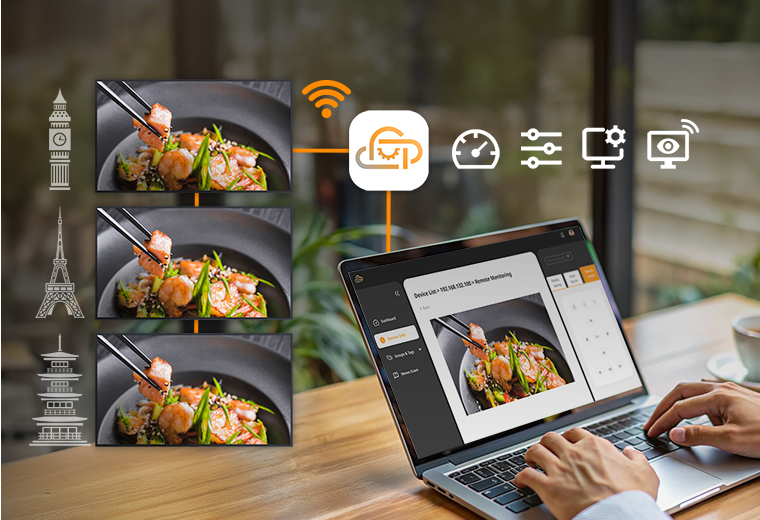
За допомогою Neovo Manager ви можете керувати всіма Android-дисплеями AG Neovo all-in-one через веббраузер. Авторизуйтеся, під’єднайте пристрої та керуйте ними віддалено — без інсталяцій.
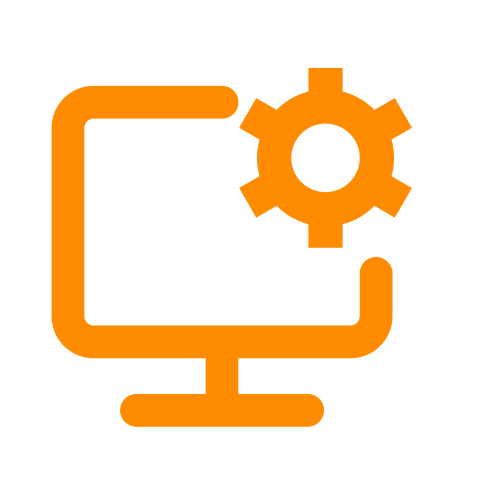
Керуйте кількома дисплеями одночасно через інтернет. Заощаджуйте час на індивідуальному налаштуванні, моніторингу та обслуговуванні.

Перевіряйте стан та переглядайте контент у реальному часі на віддалених екранах. Миттєво змінюйте налаштування з відображенням результату безпосередньо на дисплеї.
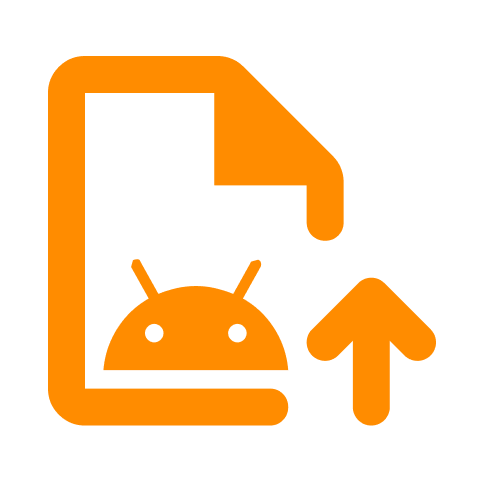
Просто завантажуйте Android™ APK до хмари та віддалено встановлюйте їх на потрібні пристрої. Економте час та уникайте ручного встановлення.
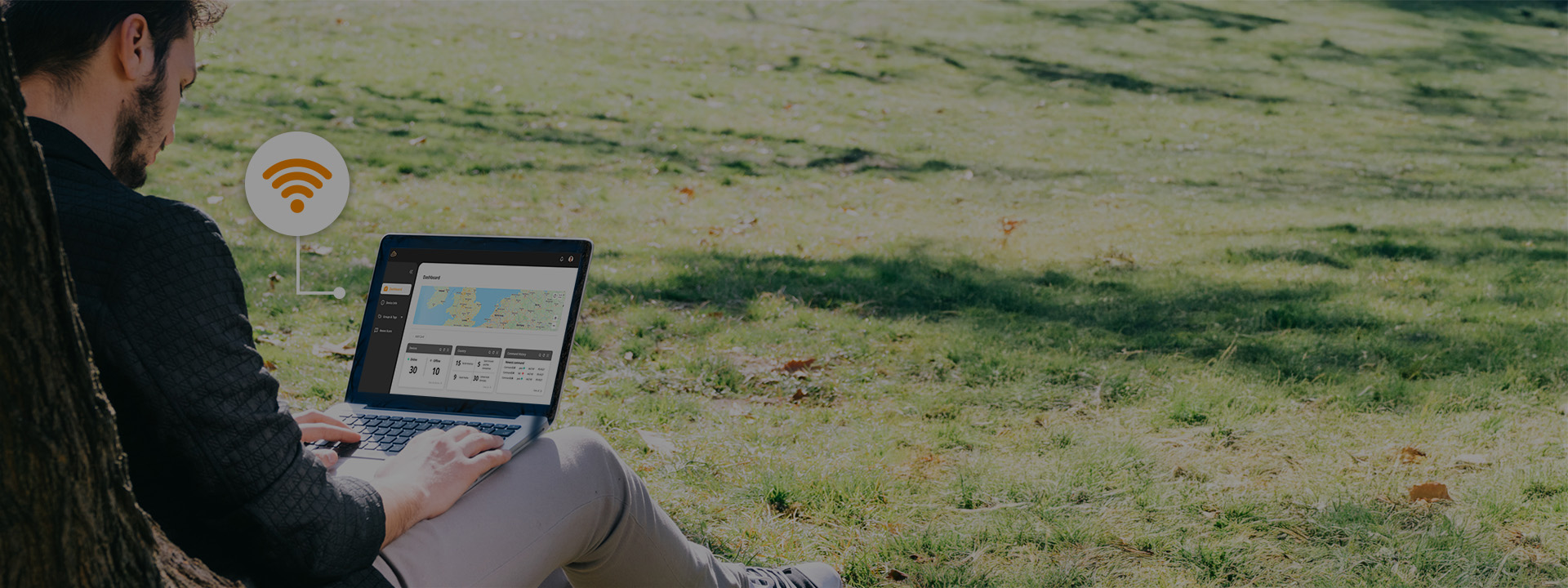
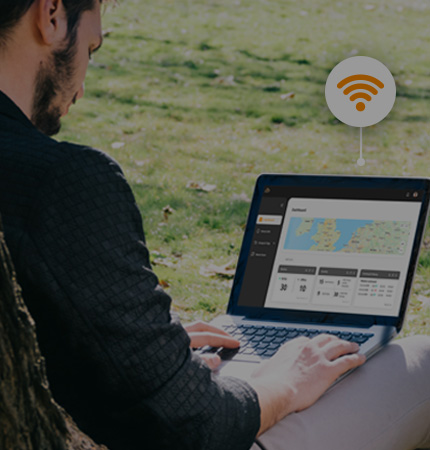
Легко підключайте та керуйте пристроями онлайн – без складних налаштувань. Залишайтесь у контролі з будь-якого місця.
Легко керуйте всіма підключеними дисплеями через зручну панель керування. Переглядайте місцезнаходження пристроїв, відстежуйте оновлення статусу та швидко отримуйте доступ до згрупованих пристроїв для оптимізованого керування.
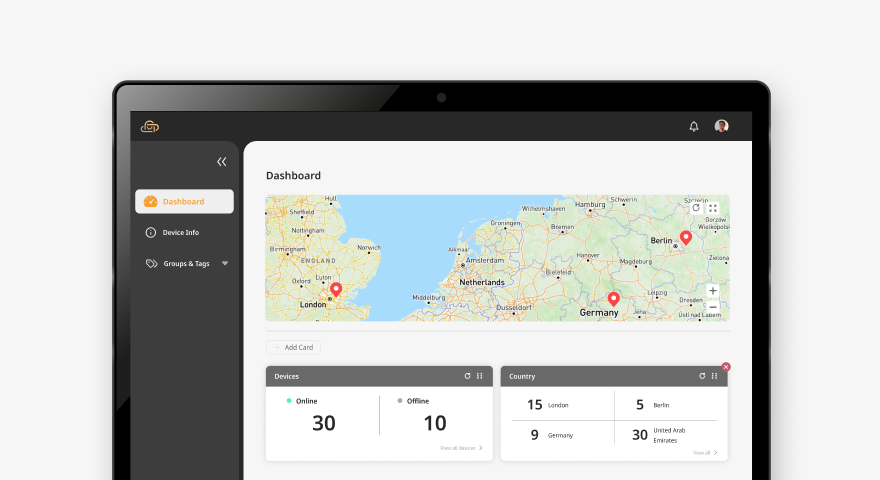
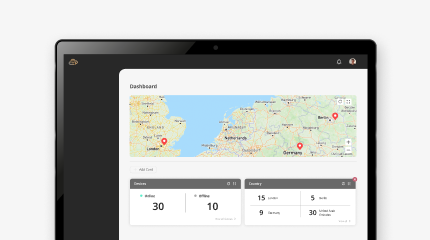
Легко керуйте всіма підключеними дисплеями через зручну панель керування. Переглядайте місцезнаходження пристроїв, відстежуйте оновлення статусу та швидко отримуйте доступ до згрупованих пристроїв для оптимізованого керування.
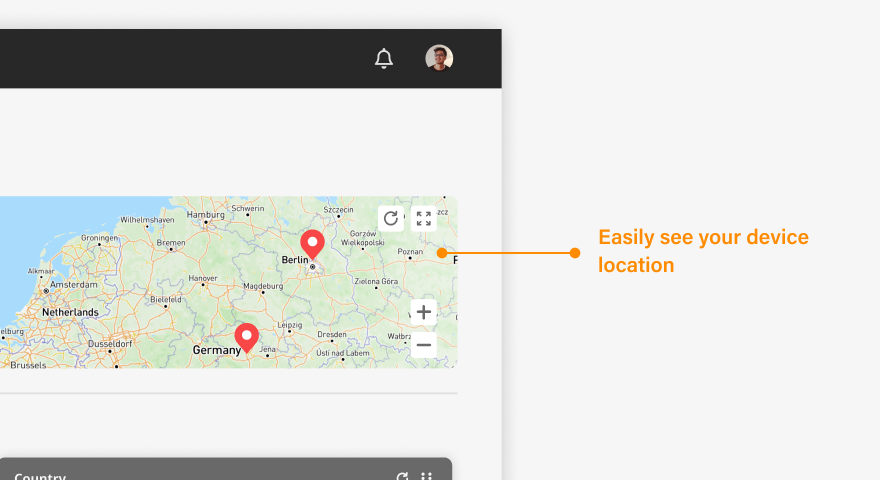
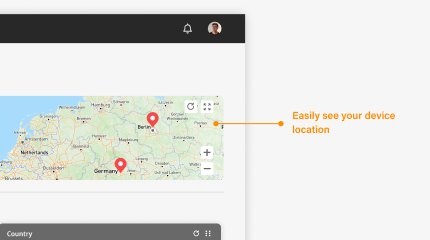
Легко керуйте всіма підключеними дисплеями через зручну панель керування. Переглядайте місцезнаходження пристроїв, відстежуйте оновлення статусу та швидко отримуйте доступ до згрупованих пристроїв для оптимізованого керування.
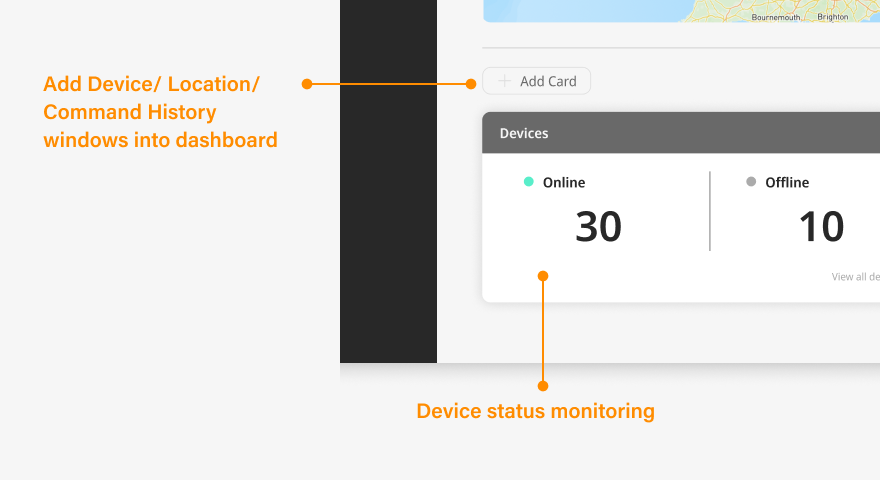
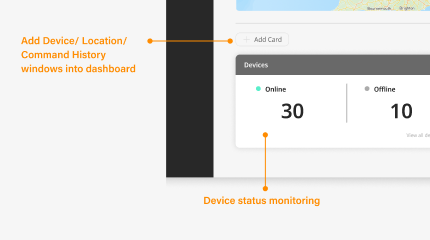
Легко керуйте всіма підключеними дисплеями через зручну панель керування. Переглядайте місцезнаходження пристроїв, відстежуйте оновлення статусу та швидко отримуйте доступ до згрупованих пристроїв для оптимізованого керування.
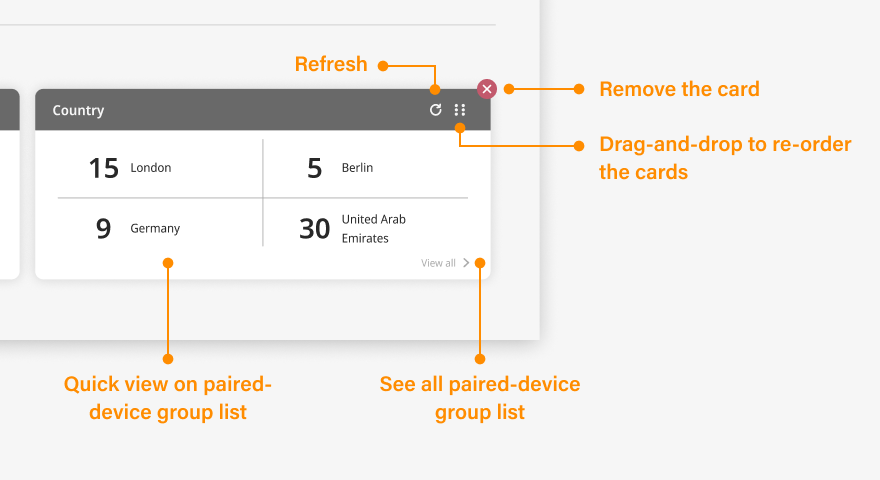
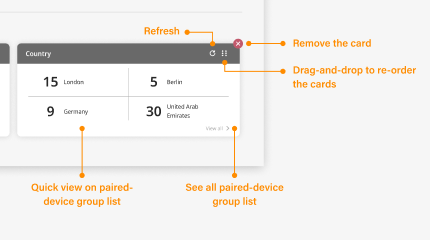
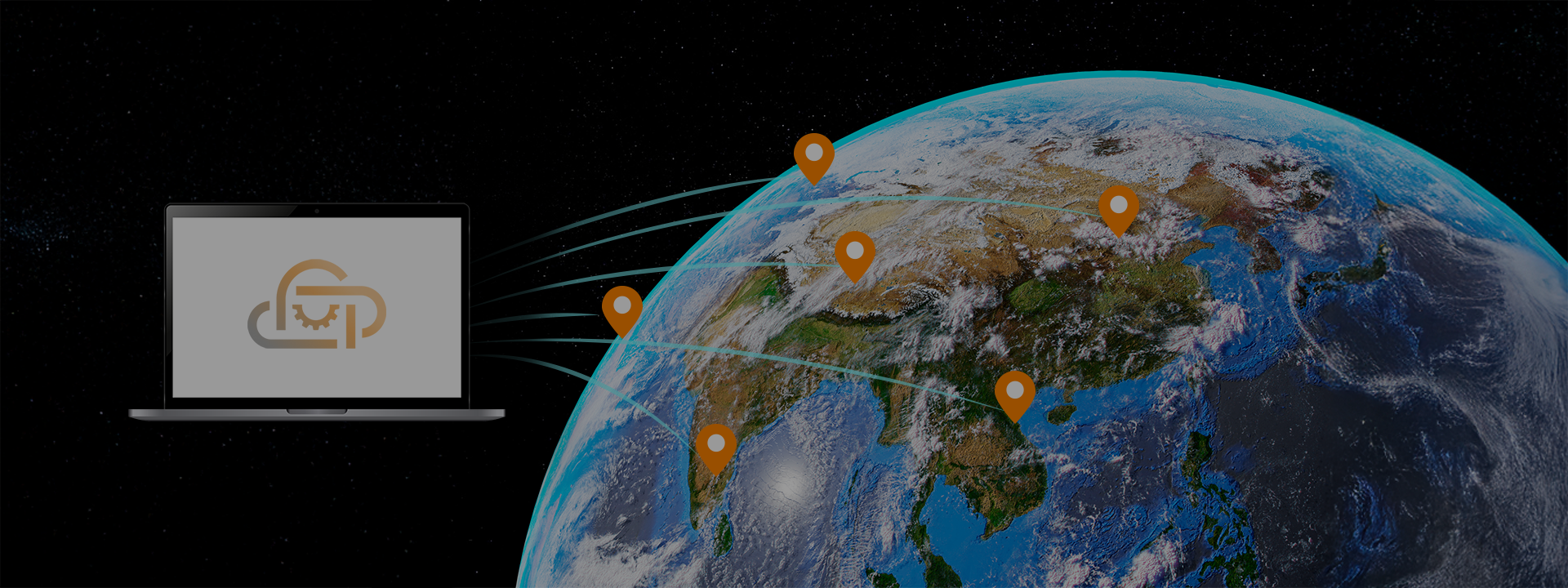
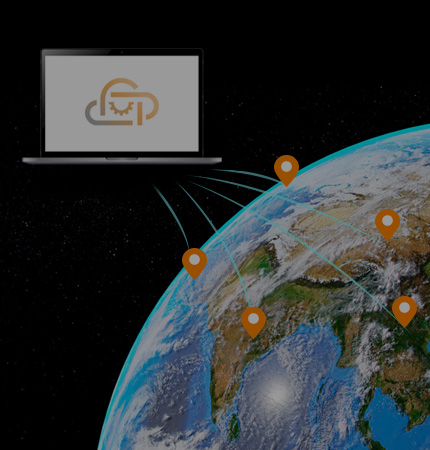
Neovo Manager надає чіткий огляд усіх підключених пристроїв. Просто натисніть «+ Спарити», щоб додати новий пристрій за допомогою PIN-коду на екрані, а потім керуйте налаштуваннями безпосередньо зі списку пристроїв.*
*Поточна безкоштовна пробна версія обмежена до максимум 20 підключених дисплеїв.
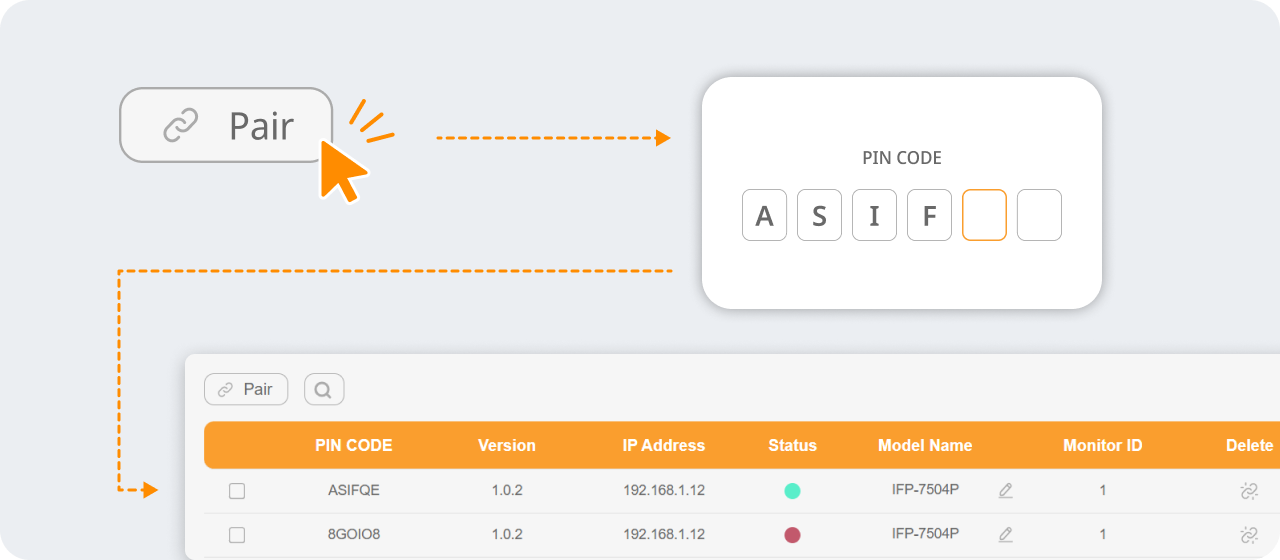
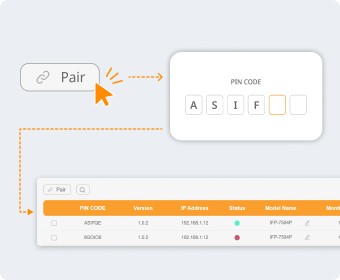
Легко керуйте та налаштовуйте дисплеї дистанційно для стабільної роботи та оптимальної продуктивності – усе з єдиної платформи.
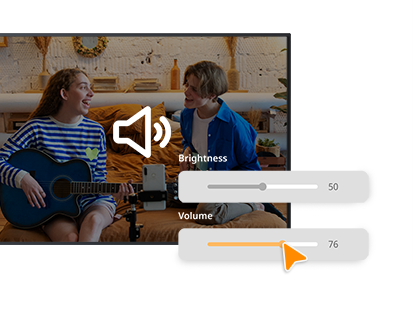
Регулюйте яскравість, гучність, RGB-параметри, активуйте або вимикайте блокування клавіш за потреби.
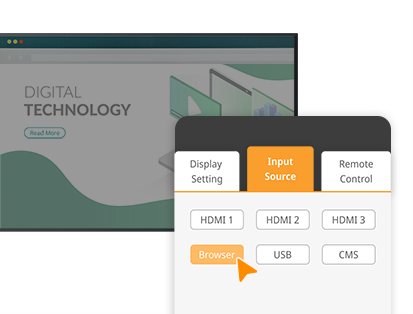
Легко перемикайтесь між джерелами вводу відповідно до ваших потреб.
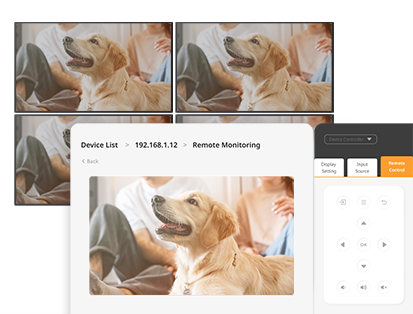
Керуйте дисплеями звідки завгодно за допомогою вбудованого віртуального пульта.
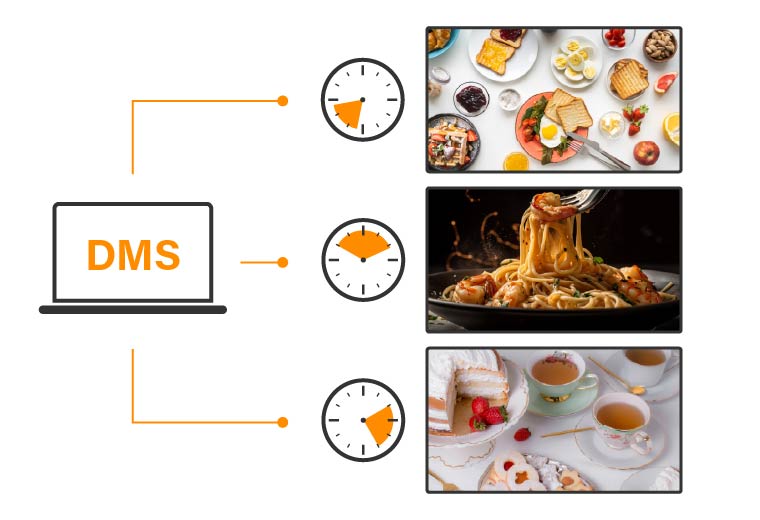
Покращуйте ефективність роботи та знижуйте споживання енергії завдяки автоматизованому графіку увімкнення/вимкнення.
Легко керуйте часом відтворення CMS і перемикайте джерела сигналу віддалено – з повним контролем у будь-який момент.
*Доступно лише для серії NSD Gen 3.
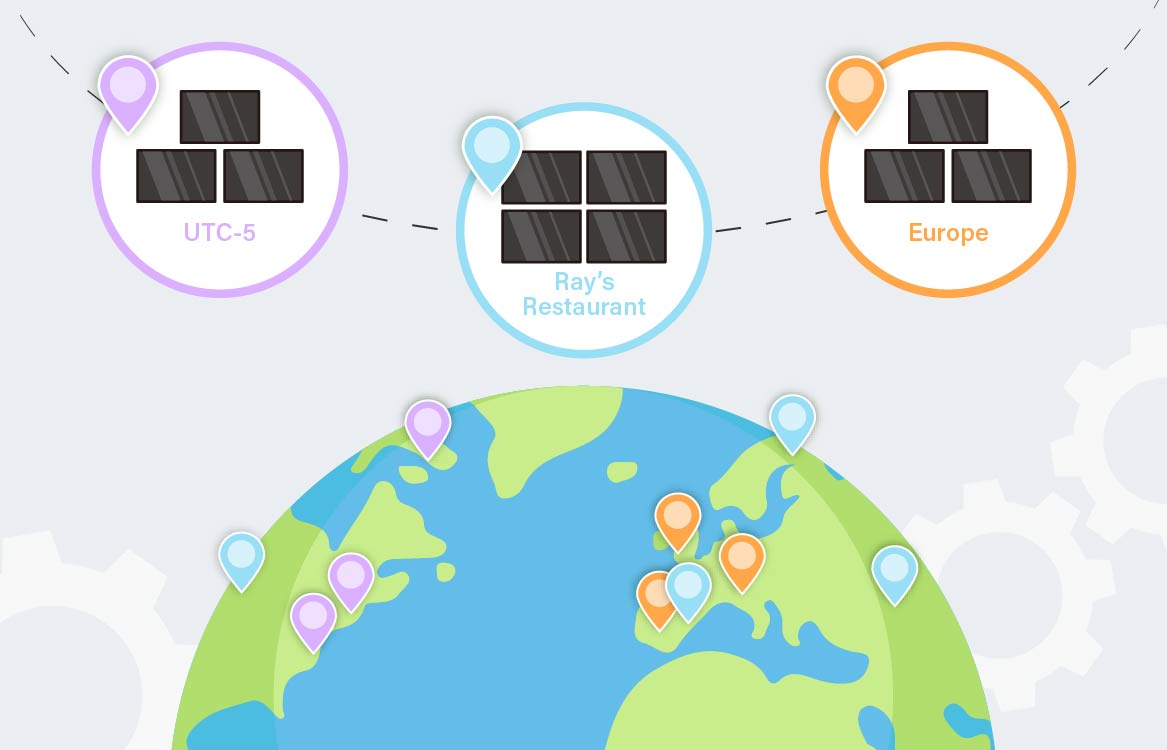
Категоризуйте пристрої за місцем розташування, групами або тегами для зручного доступу та покращеного керування.
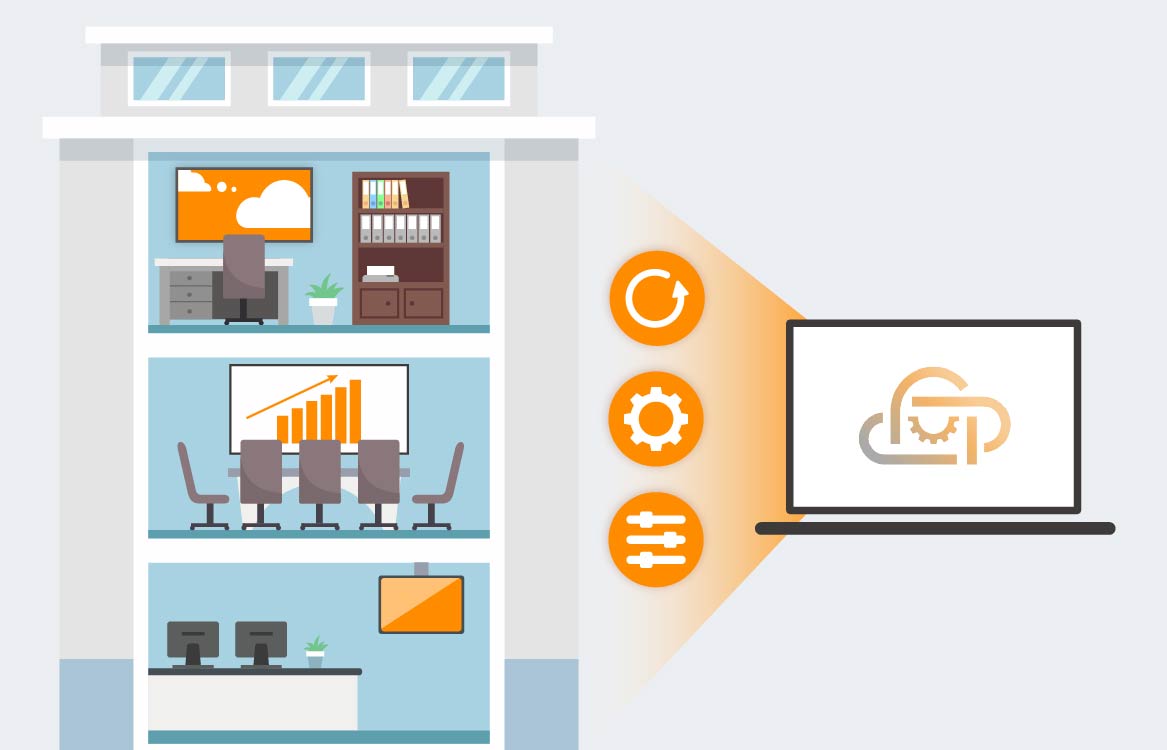
Застосовуйте оновлення, налаштування та команди до кількох пристроїв одночасно за допомогою користувацьких груп – для ефективнішого управління.
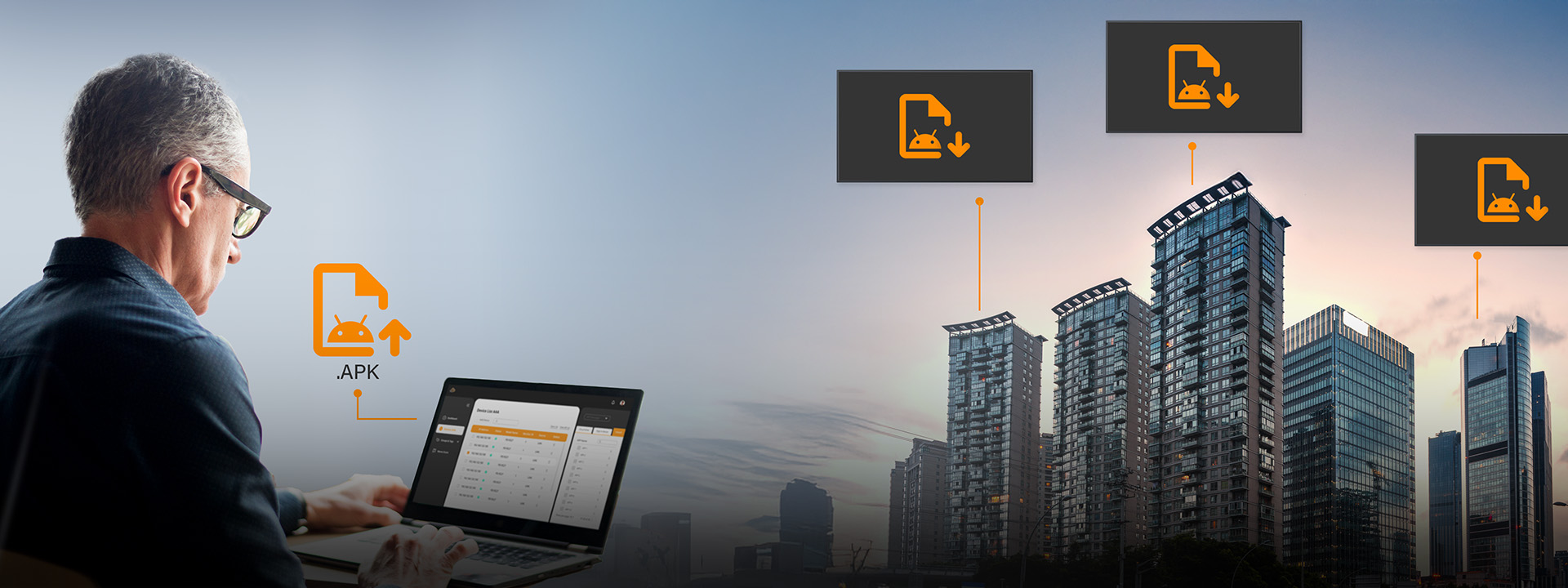
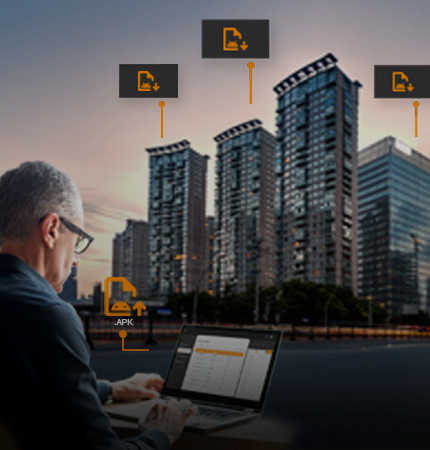
Керуйте пристроями за допомогою App Manager. Завантажуйте, встановлюйте та управляйте додатками на кількох пристроях за кілька кліків.
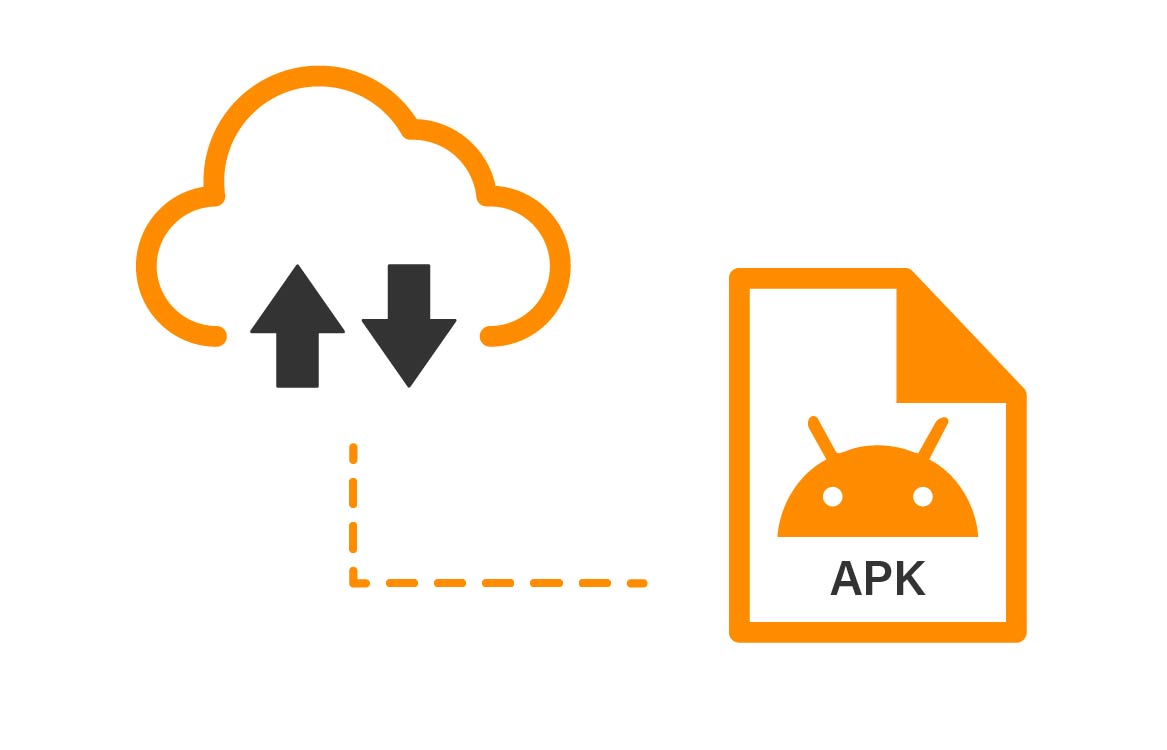
Завантажуйте та встановлюйте APK-файли автоматично на одному або кількох пристроях через Cloud Drive.
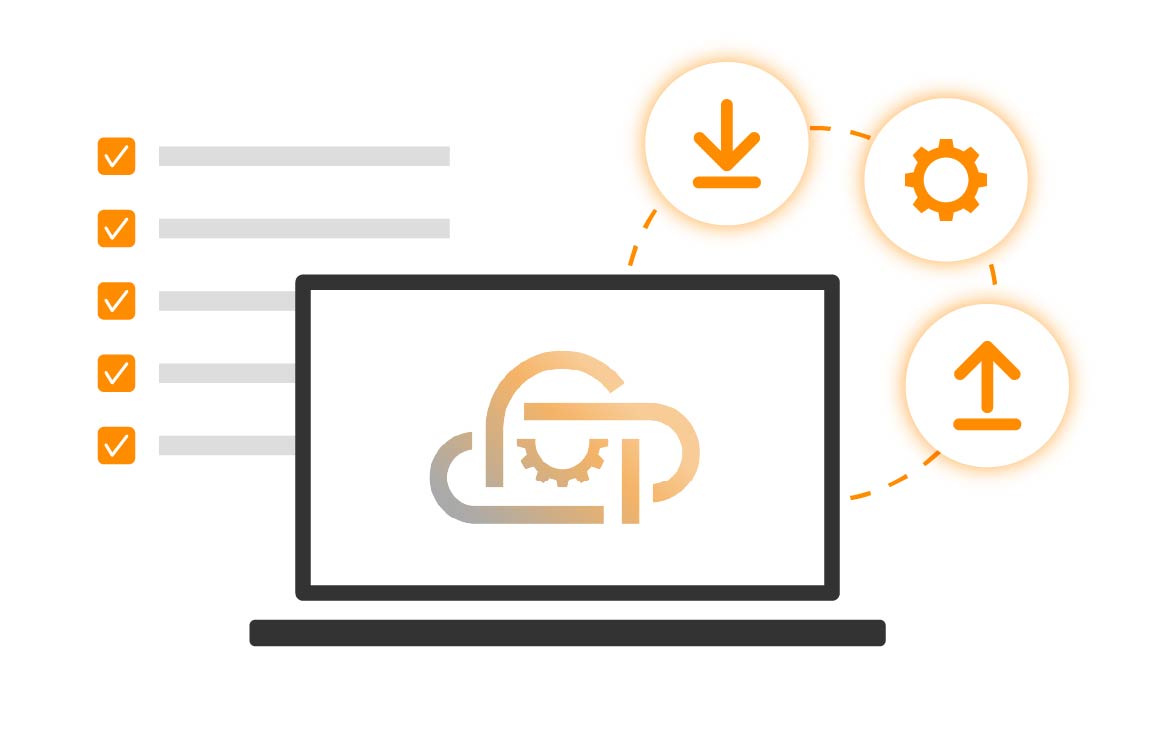
Шукайте та управляйте встановленими Android™-додатками безпосередньо на пристрої через вкладку “Додатки на пристрої”.
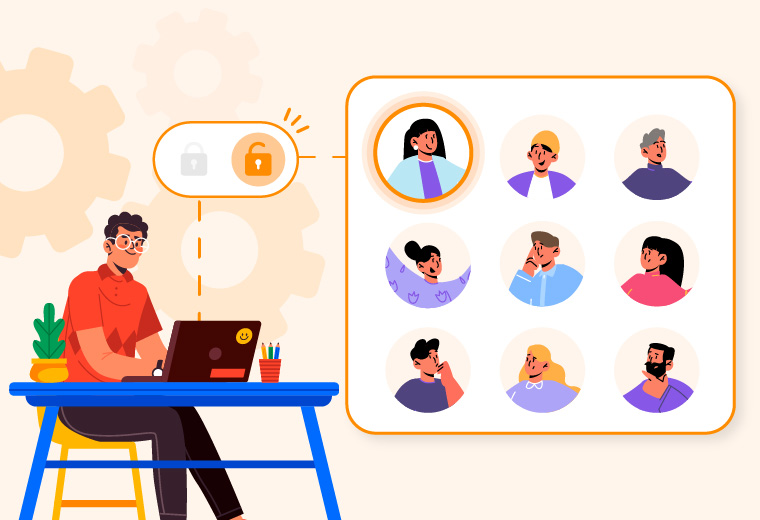
Neovo Manager дозволяє призначити кожному члену команди саме той рівень доступу, який відповідає його обов’язкам. Понад 20 індивідуальних параметрів дозволу дають змогу адаптувати ролі під конкретні завдання—оновлення контенту, планування або повний контроль над системою. Забезпечте безперебійну, безпечну та організовану роботу—незалежно від розміру команди чи складності мережі.
Neovo Manager дозволяє керувати пристроями віддалено, контролювати застосунки та переглядати базовий статус дисплеїв AG Neovo AIO, включно з серіями NSD та Meetboard 4 Prime.
Ознайомтеся з інструкціями OTA-оновлення для таких моделей дисплеїв:
Спершу переконайтесь, що застосунок Neovo Manager попередньо встановлений на дисплеї.
Якщо ні, зверніться до розділу “Як оновити систему”.
Якщо встановлено, відкрийте застосунок, підтвердьте шестизначний PIN-код, а потім перейдіть на сайт Neovo Manager, щоб зареєструватися та увійти. Натисніть кнопку “Під’єднати” та введіть PIN-код і промокод, щоб завершити під’єднання.
Увійдіть на сайт Neovo Manager і переконайтесь, що принаймні один дисплей підключено.
Натисніть “Моніторинг”, щоб переглянути статус екрана.
Для дистанційного керування натисніть кнопку “Віддалений моніторинг”.
У списку пристроїв виберіть один або кілька дисплеїв.
У правій панелі відкрийте “Керування пристроєм” → “Налаштування дисплея”.
Увімкніть “IR Lock”, щоб відключити пульт, або “Key Lock”, щоб заблокувати фізичні кнопки.
У списку пристроїв виберіть конкретний дисплей.
У правій панелі натисніть “Керування пристроєм” → “Дистанційне керування” → друга кнопка (Скріншот).
Для додаткового контролю натисніть на іконку “Моніторинг”.
У списку пристроїв натисніть “Моніторинг”.
У правій панелі з’явиться детальна інформація про екран.
Ні. Повний функціонал наразі доступний для максимум 20 пристроїв.
➕ Для масштабніших тестувань, будь ласка, зверніться до місцевого представника з продажу.